CAD编辑修改多行文字的方法
返回CAD编辑修改多行文字的方法
我们常用CAD来绘制各种图形,有时候也需要添加文字,那我们在添加好多行文字的时候,如何进行编辑与修改呢?下面跟着小编,小编带大家一起看看吧!
首先,我们打开中望CAD软件,打开含有多行文字的文件
![]()

方法一
1、双击一下写好的多行文字,系统会弹出如下图所示的文本格式的设置窗口。大家可以在这里修改设置字体、字号、加粗、斜线、居中、倾斜角度、符号等内容
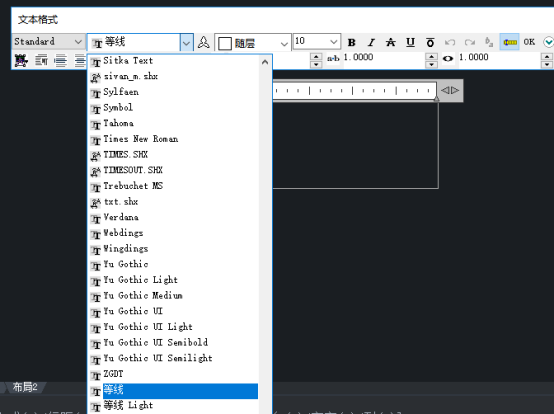
2、选中文字,可以修改多行文字的颜色,更多颜色可以点击“选择颜色”按钮,然后点击“确定”按钮
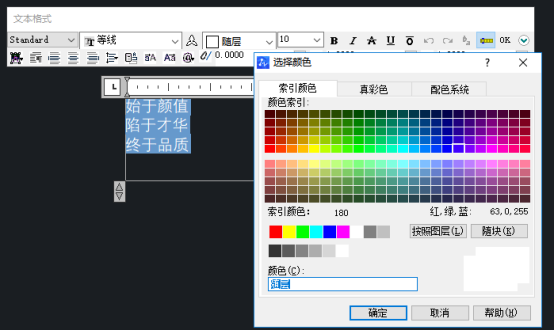
方法二
选择鼠标的右键,找到并单击“特性”的按钮。然后CAD会弹出“特性”窗口,大家可以在这里进行多行文字的设置,效果图如下所示。
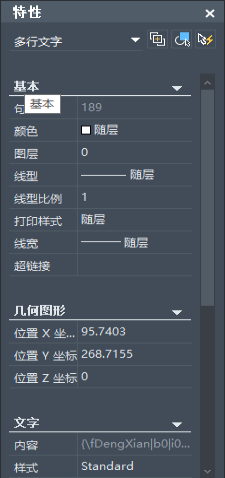
然后你就会发现多行文字发生了变化,如下所示。

以上就是CAD编辑和修改多段文字的步骤,大家都了解了吗?小编今后将继续输出有关CAD的内容,感谢各位的阅读!
推荐阅读:CAD
推荐阅读:CAD软件设计能力怎样提升?


























